Voit korjata tämän ongelman jättämällä äskettäin asennetut päivitykset pois
- Tämän virheen ratkaisemiseksi sinun on muutettava tiedostomuotoa ja tuotava makrot uudelleen.
- Myös äskettäin asennetun Windows Updaten poistaminen voi joskus ratkaista tämän ongelman.

Mitä tulee Microsoft Exceliin, ajonaikaiset virheet tai bugit eivät ole harvinaisia, ja Error 32809 on yksi tällainen esimerkki. Sujuvan käyttökokemuksen varmistamiseksi ohjelmistokehittäjät, kuten Microsoft Corporation, suorittavat sovelluksen tiukan virheenkorjausprosessin läpi ennen sen julkaisemista.
Edellisessä artikkelissamme tutkimme Suorituksenaikainen virhe 13: tyyppi ei täsmää, mutta nyt kohtaamme vastaavan ahdingon.
On kuitenkin välttämätöntä selvittää perimmäinen syy ennen kuin puututaan asiaan.
Mikä on Runtime error 32809?
Excel-virheen 32809 kohtaaminen on yleinen ongelma Microsoft Excelin käynnistyksen tai ajon aikana. Näiden ajonaikaisten virheiden alkuperä voidaan tunnistaa analysoimalla virhekoodi.
Excel VBA -virhe 32809 voi aiheuttaa päänsärkyä, koska se näyttää tapahtuvan ilman selkeää selitystä. On mielenkiintoista huomata, että virhe voi tapahtua vain yhdessä tietokoneessa toimistoympäristössä, kun taas toisessa samaa makroa käyttävässä tietokoneessa ongelmaa ei välttämättä esiinny.
Kuinka voin korjata ajonaikaisen virheen 32809?
- Puuttuvat tiedostot – Jos järjestelmästäsi puuttuu tiedostoja, kuten mscomctl.ocx ja comctl32.ocx, saatat kohdata tämän virheen.
- Muuta luottamusasetuksia – Tiettyjen suojaustoimenpiteiden poistaminen käytöstä Luottamusasetuksissa ratkaisee ongelman ja järjestelmä alkaa toimia oikein.
- Vaihda säätimet – On suositeltavaa korvata kaikki ActiveX-komponentit Lomake-ohjaimilla.
1. Poista äskettäin asennetut päivitykset
- Valitse alkaa, Klikkaa asetukset valitse nyt Windows päivitys, ja napauta Päivitä historia.
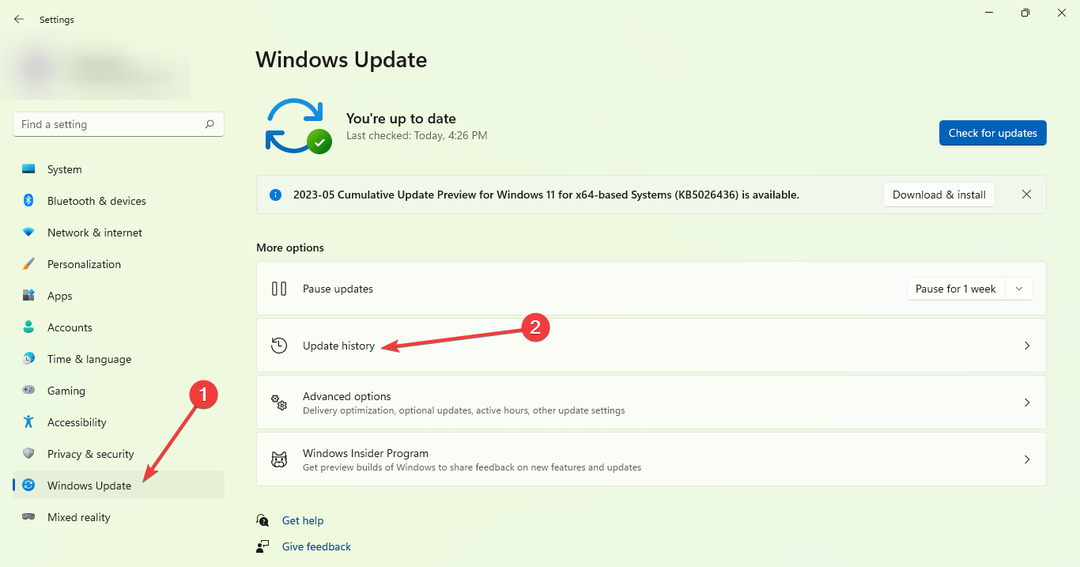
- Napsauta nyt Poista päivitykset.
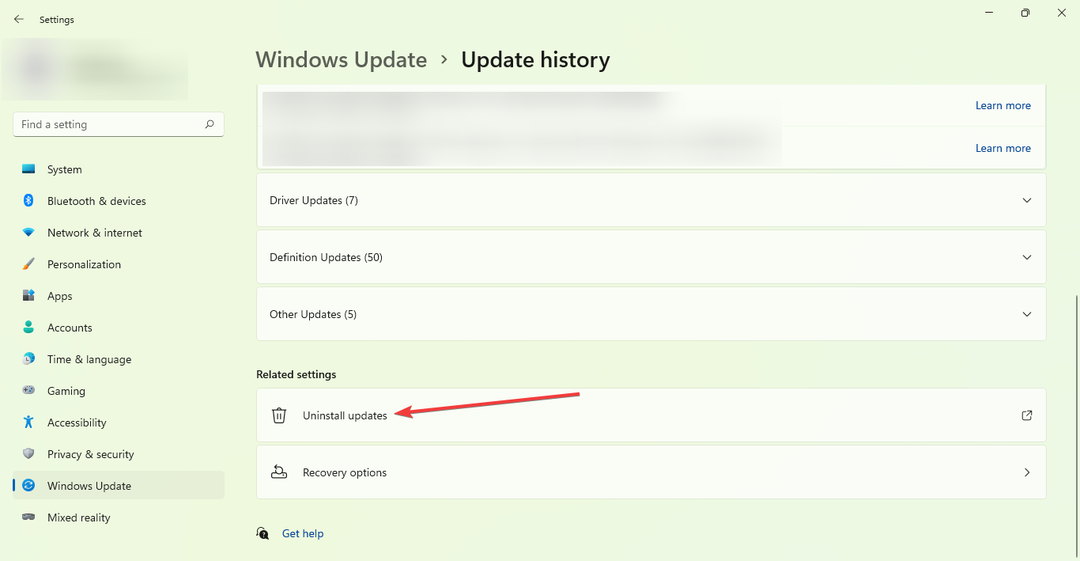
- Etsi avautuvasta luettelosta päivitys, jonka haluat poistaa, ja valitse sitten Poista asennus sen vieressä.
2. Muuta tiedostomuotoa
- Voit tallentaa tiedoston .xlsx-muodossa (ilman makroja).

- Avaa nyt lähdetiedosto makrojen kanssa ja kopioi moduulit .xlsx-tiedostoon.
- Tallenna lopuksi tiedosto .xlsm-muodossa.

Kattava ohjekirjamme pyrkii helpottamaan huolesi ja tarjoamaan hyödyllistä tietoa. Toivomme todella, että oppaamme on antanut sinulle arvokasta tietoa.
- Mikä on Pacjsworker.exe ja kuinka korjaan sen korkean suorittimen käytön
- 0x800703e6 Windows Update -virhekoodi: kuinka korjata se
Jos kohtaat muita ongelmia, suosittelemme tutustumaan kattavaan oppaaseemme Ajonaikainen virhe 429. Tämä opas tarjoaa vertailukelpoisia ratkaisuja, jotka auttavat sinua ratkaisemaan ongelmasi.
Arvostamme todella panostasi tähän asiaan ja haluaisimme kuulla mielipiteesi. Voit vapaasti jättää kommentin alle ja jakaa näkökulmasi kanssamme.


